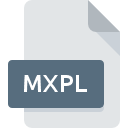
MXPLファイル拡張子
MAGIX MP3 Deluxe Playlist Format
-
Category
-
人気0 ( votes)
MXPLファイルとは何ですか?
MXPLは、一般的にMAGIX MP3 Deluxe Playlist Formatファイルに関連付けられているファイル拡張子です。 MXPLファイル形式は、 Windowsシステムプラットフォームにインストールできるソフトウェアと互換性があります。 拡張子がMXPLのファイルは、設定ファイルファイルに分類されます。 設定ファイルサブセットは、1305さまざまなファイル形式で構成されます。 MAGIX MP3 deluxeは、MXPLファイルを処理するために最もよく使用されるプログラムです。 MAGIX MP3 deluxeソフトウェアはMAGIX AGによって開発されました。公式ウェブサイトでは、MXPLファイルまたはMAGIX MP3 deluxeソフトウェアプログラムに関する詳細情報を見つけることができます。
MXPLファイル拡張子をサポートするプログラム
次のリストは、MXPL互換プログラムを特徴としています。 MXPL接尾辞を持つファイルは、任意のモバイルデバイスまたはシステムプラットフォームにコピーできますが、ターゲットシステムで適切に開くことができない場合があります。
Updated: 05/10/2020
MXPLファイルを開くには?
MXPLへのアクセスに関する問題は、さまざまな理由による可能性があります。 重要なのは、 MXPL拡張子を持つファイルに関連するすべての一般的な問題をユーザー自身で解決できることです。プロセスは迅速であり、IT専門家は関与しません。 以下は、ファイル関連の問題の特定と解決に役立つガイドラインのリストです。
ステップ1.MAGIX MP3 deluxeをダウンロードしてインストールします
 このような問題の最も一般的な理由は、システムにインストールされたMXPLファイルをサポートする適切なアプリケーションがないことです。 ソリューションは簡単です。MAGIX MP3 deluxeをダウンロードしてインストールするだけです。 オペレーティングシステムごとにグループ化されたプログラムの完全なリストは上記にあります。 ソフトウェアをダウンロードする最もリスクのない方法の1つは、公式ディストリビューターが提供するリンクを使用することです。 MAGIX MP3 deluxeWebサイトにアクセスして、インストーラーをダウンロードします。
このような問題の最も一般的な理由は、システムにインストールされたMXPLファイルをサポートする適切なアプリケーションがないことです。 ソリューションは簡単です。MAGIX MP3 deluxeをダウンロードしてインストールするだけです。 オペレーティングシステムごとにグループ化されたプログラムの完全なリストは上記にあります。 ソフトウェアをダウンロードする最もリスクのない方法の1つは、公式ディストリビューターが提供するリンクを使用することです。 MAGIX MP3 deluxeWebサイトにアクセスして、インストーラーをダウンロードします。
ステップ2.最新バージョンのMAGIX MP3 deluxeを持っていることを確認します
 あなたはすでに、まだ正常に開かれていませんMAGIX MP3 deluxeはあなたのシステムとMXPLのファイルにインストールされている場合は、ソフトウェアの最新バージョンを持っている場合は、確認してください。 ソフトウェア開発者は、アプリケーションの新しいバージョンとともに既にサポートしている形式の代わりに新しい形式を導入することがあります。 MAGIX MP3 deluxeがMXPLでファイルを処理できない理由は、ソフトウェアが古いためかもしれません。 特定のプログラムの以前のバージョンで適切に処理されたすべてのファイル形式は、MAGIX MP3 deluxeを使用して開くこともできるはずです。
あなたはすでに、まだ正常に開かれていませんMAGIX MP3 deluxeはあなたのシステムとMXPLのファイルにインストールされている場合は、ソフトウェアの最新バージョンを持っている場合は、確認してください。 ソフトウェア開発者は、アプリケーションの新しいバージョンとともに既にサポートしている形式の代わりに新しい形式を導入することがあります。 MAGIX MP3 deluxeがMXPLでファイルを処理できない理由は、ソフトウェアが古いためかもしれません。 特定のプログラムの以前のバージョンで適切に処理されたすべてのファイル形式は、MAGIX MP3 deluxeを使用して開くこともできるはずです。
ステップ3.MAGIX MP3 Deluxe Playlist FormatファイルをMAGIX MP3 deluxeに関連付けます
前の手順で問題が解決しない場合は、MXPLファイルを、デバイスにインストールした最新バージョンのMAGIX MP3 deluxeに関連付ける必要があります。 ファイル形式をデフォルトのアプリケーションに関連付けるプロセスは、プラットフォームによって詳細が異なる場合がありますが、基本的な手順は非常に似ています。

Windowsで最初に選択したアプリケーションを選択する
- MXPLファイルを右クリックしてアクセスするファイルメニューからエントリを選択します
- をクリックしてから、オプションを選択します
- 最後の手順は、オプションを選択して、MAGIX MP3 deluxeがインストールされているフォルダーへのディレクトリパスを指定することです。 あとは、常にこのアプリを使ってMXPLファイルを開くを選択し、をクリックして選択を確認するだけです。

Mac OSで最初に選択したアプリケーションを選択する
- 選択したMXPLファイルを右クリックして、ファイルメニューを開き、 情報を選択します。
- [ 開く ]オプションを見つけます-非表示の場合はタイトルをクリックします
- 適切なソフトウェアを選択し、[ すべて変更 ]をクリックして設定を保存します
- 前の手順に従った場合、次のメッセージが表示されます。この変更は、拡張子がMXPLのすべてのファイルに適用されます。次に、 進むボタンをクリックしてプロセスを完了します。
ステップ4.MXPLに欠陥がないことを確認する
ポイント1〜3にリストされている手順を厳密に実行しましたが、問題はまだ存在しますか?ファイルが適切なMXPLファイルかどうかを確認する必要があります。 ファイルにアクセスできないことは、さまざまな問題に関連している可能性があります。

1. MXPLファイルでウイルスまたはマルウェアを確認します
ファイルが感染している場合、MXPLファイルに存在するマルウェアは、ファイルを開こうとする試みを妨げます。 できるだけ早くウイルスとマルウェアのシステムをスキャンするか、オンラインのウイルス対策スキャナーを使用することをお勧めします。 MXPLファイルが実際に感染している場合は、以下の手順に従ってください。
2. MXPLファイルの構造が損なわれていないことを確認します
問題のあるMXPLファイルをサードパーティから入手した場合は、別のコピーを提供するよう依頼してください。 ファイルが誤ってコピーされ、データの整合性が失われた可能性があり、ファイルへのアクセスができなくなります。 MXPL拡張子のファイルのダウンロードプロセスが中断され、ファイルデータに欠陥がある可能性があります。同じソースからファイルを再度ダウンロードします。
3. アカウントに管理者権限があるかどうかを確認します
ファイルにアクセスするには、ユーザーに管理者権限が必要な場合があります。 現在のアカウントからログアウトし、十分なアクセス権限を持つアカウントにログインします。次に、MAGIX MP3 Deluxe Playlist Formatファイルを開きます。
4. システムにMAGIX MP3 deluxeを実行するのに十分なリソースがあることを確認してください
システムの負荷が重い場合、MXPL拡張子のファイルを開くために使用するプログラムを処理できない場合があります。この場合、他のアプリケーションを閉じます。
5. オペレーティングシステムとドライバーの最新の更新があるかどうかを確認します。
定期的に更新されるシステム、ドライバー、およびプログラムは、コンピューターを安全に保ちます。これにより、 MAGIX MP3 Deluxe Playlist Formatファイルの問題を防ぐこともできます。 古いドライバーまたはソフトウェアが原因で、MXPLファイルの処理に必要な周辺機器を使用できなくなっている可能性があります。
あなたは助けたいですか?
拡張子にMXPLを持つファイルに関する、さらに詳しい情報をお持ちでしたら、私たちのサービスにお知らせいただければ有難く存じます。こちらのリンク先にあるフォーム欄に、MXPLファイルに関する情報をご記入下さい。

 Windows
Windows 
